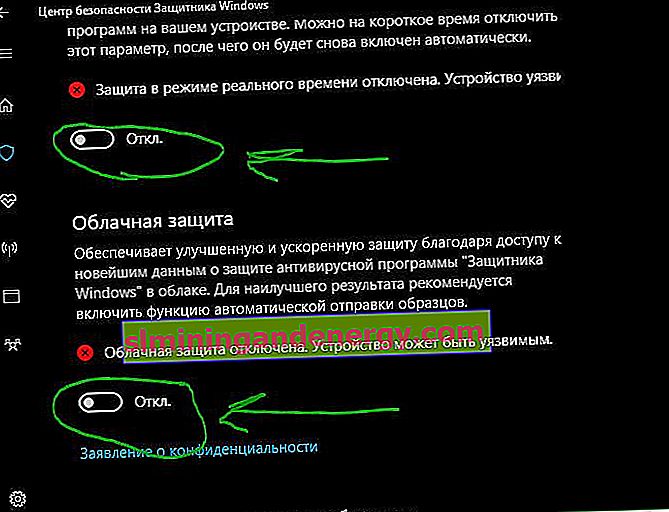Забелязали ли сте в диспечера на задачите, че Antimalware Service Executable или MsMpEng.exe зарежда силно системата Windows 10 или по-скоро процесора? Нека да разгледаме какъв е този процес или услуга. Изпълнителна програма Antimalware Service е изпълнимия инструмент за антималуер, съкратен като MsMpEng. Този процес е услуга на Windows Defender. Може да има две причини, когато услугата отнема много ресурси на вашия компютър:
- Това може да се дължи на функция в реално време, която постоянно сканира файлове, връзки и други свързани приложения.
- Това може да се дължи на пълната функция за сканиране, когато компютърът се събуди от режим на заспиване, или когато е свързан към мрежата, или когато е планирано сканиране.

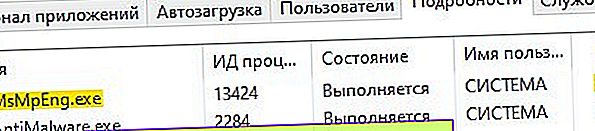
Струва си да се отбележи фактът, че когато се случи пълно сканиране на файлове на вашия компютър, Windows Defender ще консумира много ресурси - това важи и за антивирусите на трети страни, само че процесът ще има различно име. Не е нужно да се притеснявате, просто трябва да изчакате, докато завърши пълното сканиране на защитника, и тогава изпълнението на Antimalware Service Executable няма да консумира и зарежда процесора до 100%. Например, ако включите USB флаш устройство с много файлове, то ще сканира това устройство за заплахи, просто изчакайте, докато процесът завърши или премахнете флаш устройството. Ако обаче сте премахнали всички USB устройства и сте сигурни, че Windows Defender не сканира нищо и изпълнението на Antimalware Service или MsMpEng.exe зарежда процесора до 100%, след което ще анализираме някои точки, за да коригираме голямото натоварване на системата.
1. Поправете повредените системни файлове
Повредените системни файлове могат да доведат до зареждане на системата ви в изпълнението на услугата Antimalware (MsMpEng.exe). Изпълнете командния ред като администратор и въведете две команди на свой ред, като изчакате процесът да приключи след всеки:
sfc /scannowDISM /ONLINE /CLEANUP-IMAGE /RESTOREHEALTH

2. Сканирайте системата за злонамерен софтуер
Нека използваме скенер, за да идентифицираме злонамерен софтуер, който може да принуди процеса за изпълнение на Antimalware Service. Сканирайте системата си с два антивирусни скенера Dr.Web CureIt и Zemana AntiMalware един по един.
3. Премахване на лоши актуализации
Понякога Windows Defender получава грешни актуализации на дефинициите, в резултат на което определени файлове се идентифицират като вируси. Затова трябва да се опитате да деинсталирате тези актуализации. Отворете командния ред като администратор и въведете командите по-долу, за да деинсталирате актуализациите на Windows:
"%PROGRAMFILES%\Windows Defender\MPCMDRUN.exe" -RemoveDefinitions -All"%PROGRAMFILES%\Windows Defender\MPCMDRUN.exe" -SignatureUpdate
Ако имате грешка като моята, не се притеснявайте, просто няма какво да изтриете, преди да върнете версията.
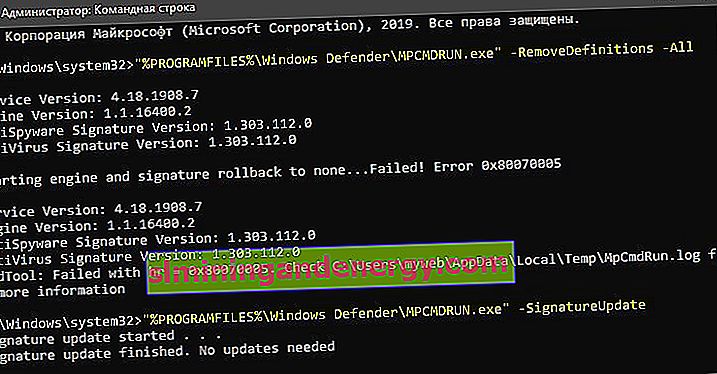
4. Добавете изпълнимия файл към изключения
Добавянето на процеса MsMpEng.exe към списъка за изключване на защитника ще намали използването на процесора, паметта и диска. Отворете Windows Defender и отидете на Virus & Threat Protection > от дясната страна, Manage Settings > Add / Remove Exceptions > Add Exception и изберете Process . Копирайте или напишете името на процеса MsMpEng.exe и кликнете върху „ добавяне “.
Ако натоварването не е намаляло, опитайте да добавите цялата папка към изключенията C: \ ProgramData \ Microsoft \ Windows Defender \ Platform
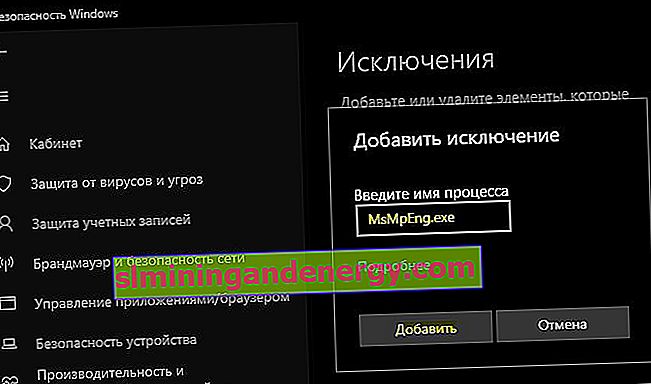
5. Деактивирайте Windows Defender
Отворете настройките на Windows Defender и деактивирайте всички функции за защита. Отидете на „ Защита срещу вируси и заплахи “> вдясно „ Управление на настройките “ и изключете всички опции, които са там, след това изчакайте няколко минути и вижте дали изпълнимият процес на Antimalware Service изпълнява вашата система, по-специално процесора. Ако проблемът е разрешен и решите да инсталирате друг антивирусен продукт на трети страни, който ще консумира по-малко ресурси, тогава трябва напълно да деактивирате вградения Windows Defender. Продължете по-долу към ръководството.
Деактивирайте напълно Windows Defender. Използвайте методи чрез групови правила или редактор на системния регистър.